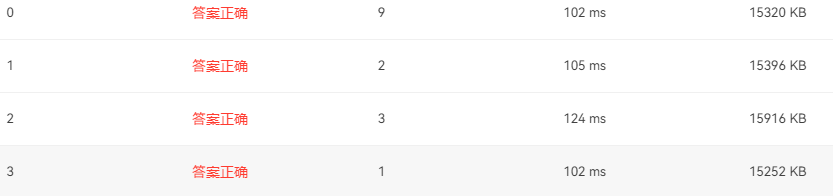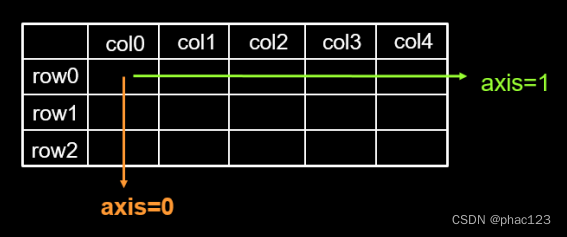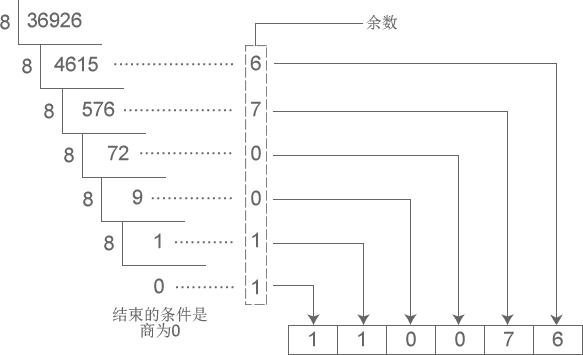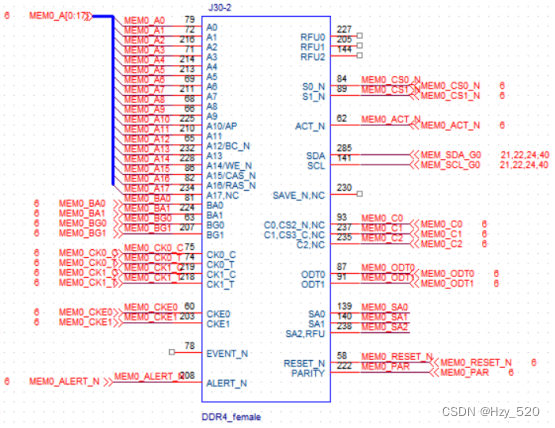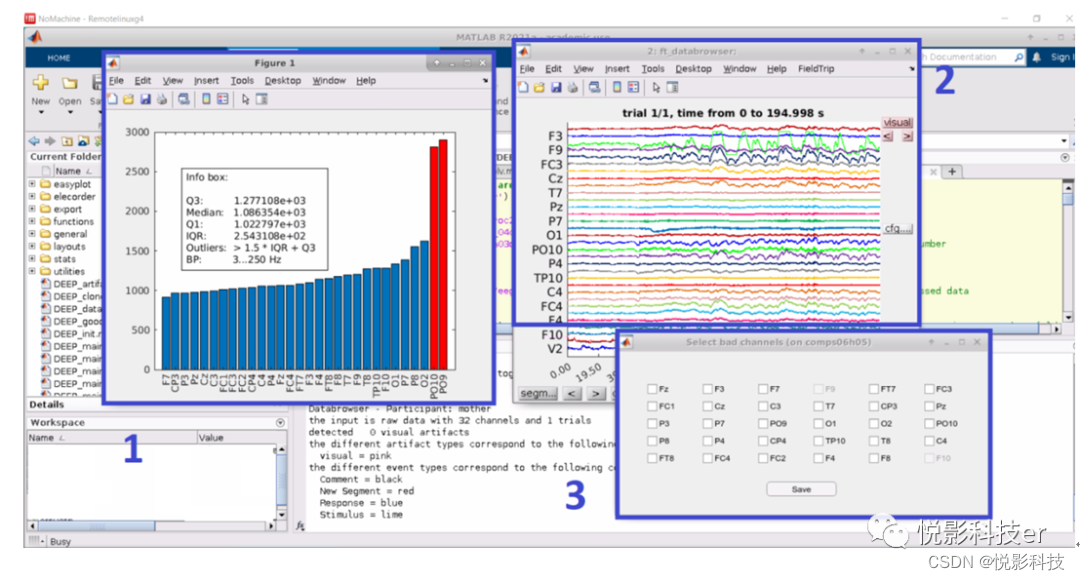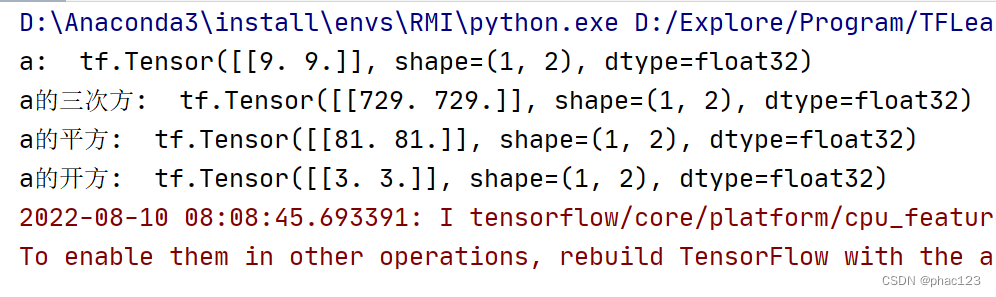当前位置:网站首页>无服务器+域名也能搭建个人博客?真的,而且很快
无服务器+域名也能搭建个人博客?真的,而且很快
2022-08-11 06:50:00 【时间静止不是简史】
基于Gitee快速搭建个人博客
一. 背景
作为技术人, 相信大多数人都有记笔记的习惯.
记笔记的好处我就不多说了, 而且如果你觉得自己笔记记得还不错, 或许会选择将笔记发布到博客平台上去.
我们平时工作由于专业的原因, 会接触到很多平台型博客: 列如: CSDN, 博客园, 简书, 知乎, 掘金等等.
他们的优点有很多, 比如说: 功能强大, 自带图片服务器, 社交属性强, 潜在粉丝/受众多等等.
但是平台化的博客会在一定程度低个人/团队的核心竞争力. 因此很多大佬都会选择使用个人博客或者公众号来宣传个人品牌
个人搭建博客也是有成本的
平时我们搭建博客, 需要准备很多步骤. 大致流程为: 购买服务器->申请域名->域名审核和网站审核->选择博客系统->手动修改并部署博客系统.
其中每一步都会耗费许多的时间和精力甚至是金钱去做一些事情. 我相信很多人都不太愿意去搞这些东西的.
而最近发现的一个超级方便且简单个人博客系统——— jekyll
关于 jekyll
jekyll 是一个简单的免费的Blog生成工具,类似 WordPress. 官方网站
但是和 WordPress 不同的是,jekyll 是一个生成静态网页的工具,不需要数据库支持.
并且可以配合第三方服务, 例如 Disqus. 最关键的是 jekyll 可以免费部署在 Gitee/Github上,并且支持一件构建. 且无需我们手动申请域名
话不多说我们下面就开始使用吧~~~
二. 部署
基于 jekyll 搭建的个人博客可以部署在 Gitee/GitHub 上, 我们这里部署主要以 Gitee 为例
原因我想大家很清楚: Gitee(码云) 他快啊. 说到这里, 突然想起一句台词: 天下武功, 唯快不破.
如果之前没有申请Gitee的童鞋, 可以点击 这里 进行注册. 注册成功后, 就可以开启我们的个人博客搭建之路了
搭建步骤可以分为: 拉取代码->修改和上传配置->构建和访问. 下面我将按照该步骤去介绍如何快速搭建基于 Gitee+ jekyll 的个人博客
拉取代码
将该仓库复制一份到自己仓库
在仓库右上角, 点击fork 即可将代码复制到自己的仓库; 还有一种思路就是直接将代码下载, 修改好之后上传至自己新建的仓库, 这里我以第一种方式为例
下载自己仓库的代码
这里可以直接在命令行, 利用git clone 自己仓库地址进行下载, 也可以通过idea/pycharm/vscode 等IDE工具来下载.
这里以IDEA的方式下载仓库代码为例: 鼠标点击 File->Close Project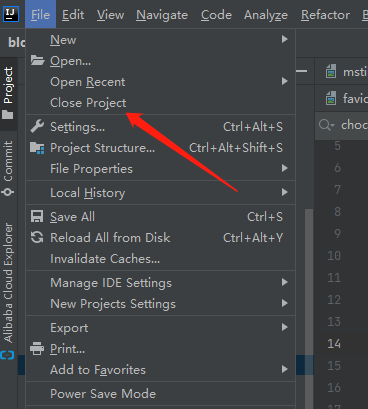
退当前出项目后选择 Get from VCS
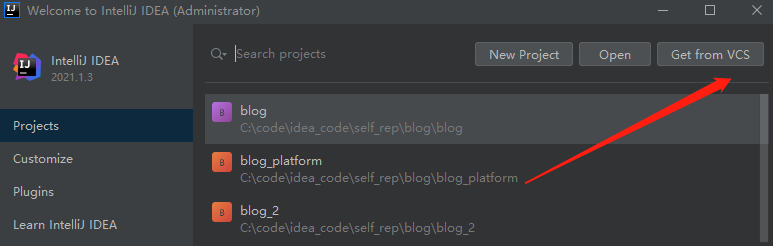
将自己仓库地址复制至上面即可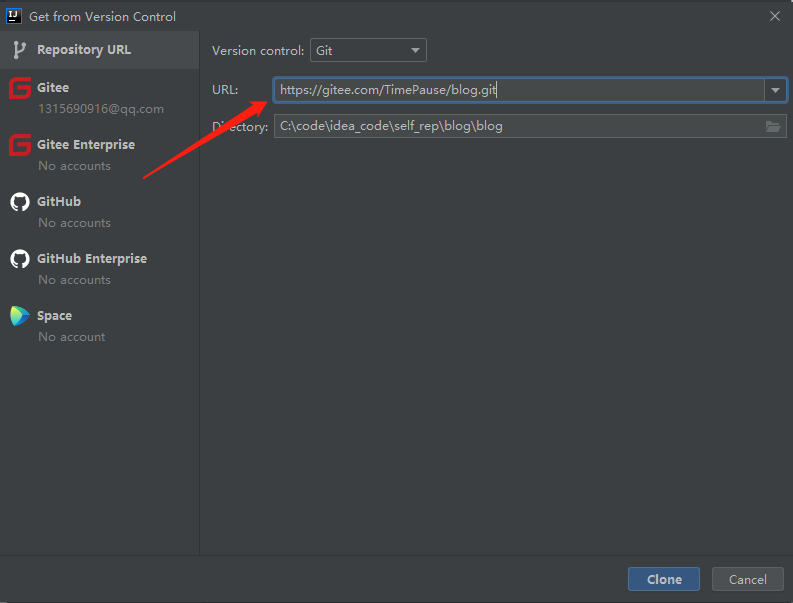
修改和上传配置
_config.yml
通过 _config.yml 来修改基础配置
进入根目录下的 _config.yml

这里主要修改了以下信息, 如下图所示:
- url : Gitee主页地址
- baseurl: 博客所在仓库的相对地址
- description: 博客简介
- text_skin: 主题颜色
- highlight_theme: 字体高亮主题

ps:
url 和 baseurl 这两个参数可以通过 gitee 的管理页查看
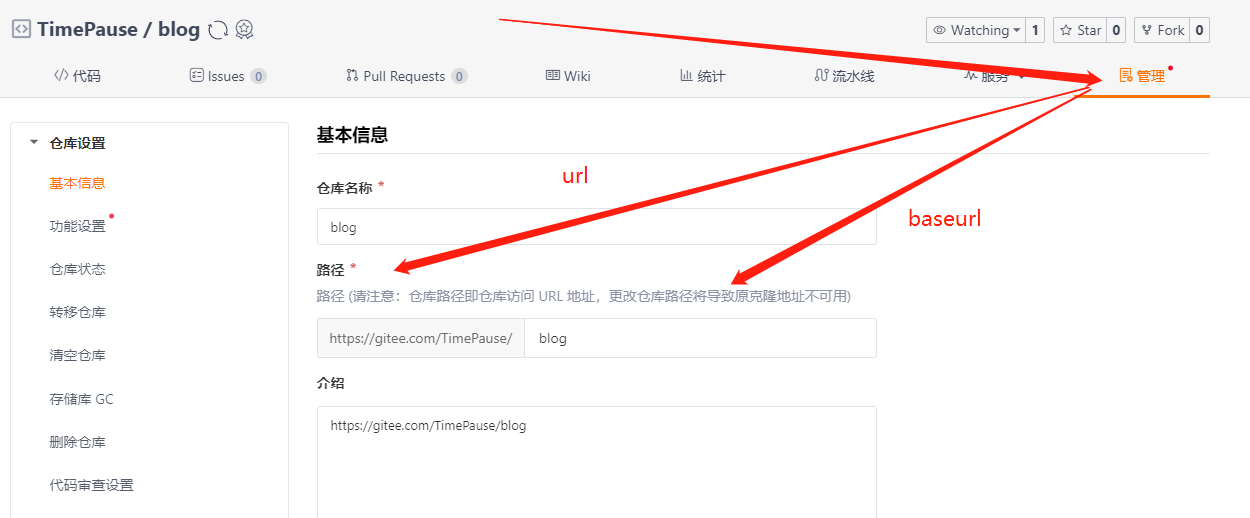
第一次修改后, 后续再次修改 text_skin和 highlight_theme时, 需要关闭网页, 然后清理缓存, 然后刷新才能访问到.
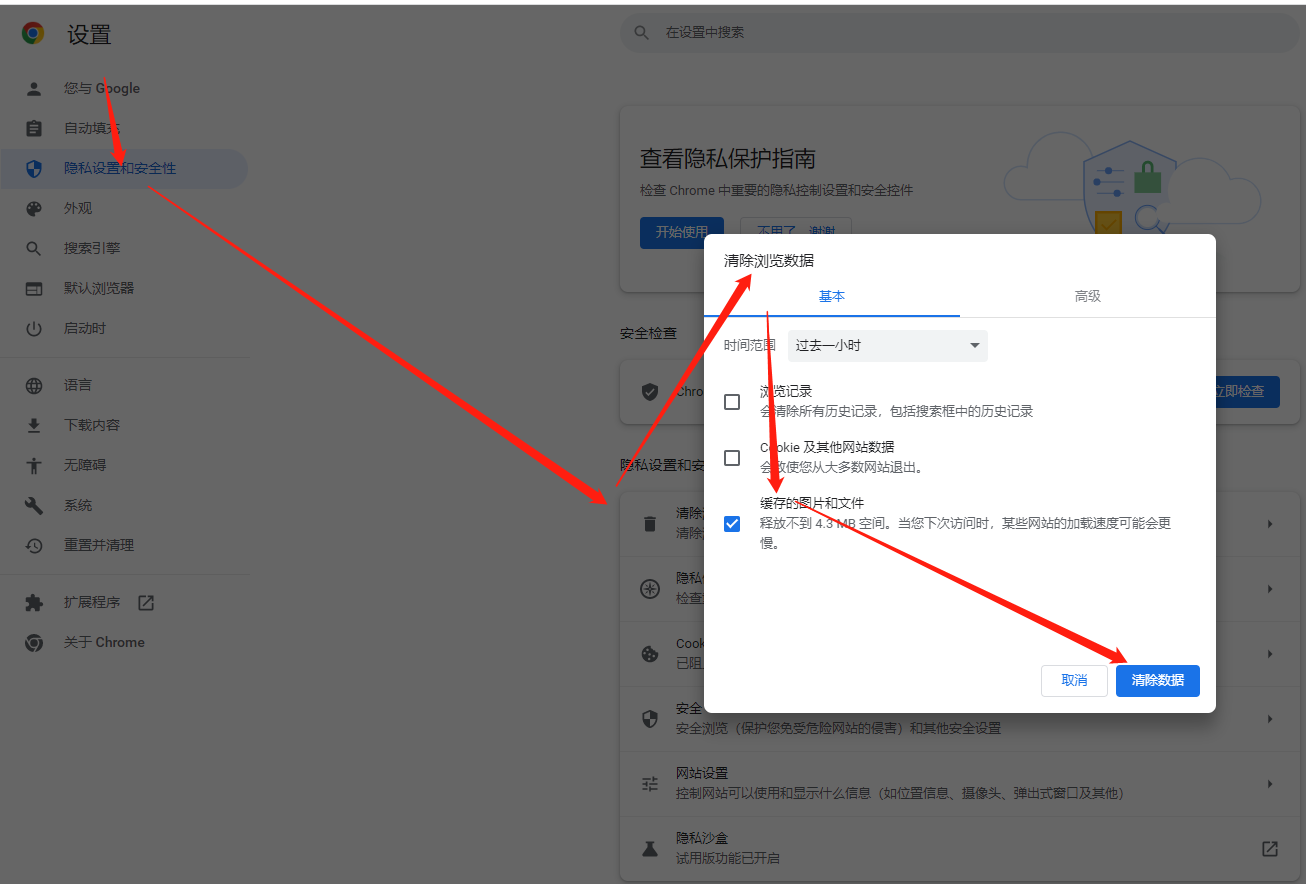
locale.yml
修改版权时间信息 (这里如果拉取的是我的代码, 就不用改了, 因为我已经改过了~~~)
这里本地化配置有很多种语言供我们选择, 但如果我们需要显示简体中文, 那么只要关注下面的配置即可
顺便说一句: 这里修改的本地化配置可以在 _config.yml 来指定
提交并推送代码到指定仓库
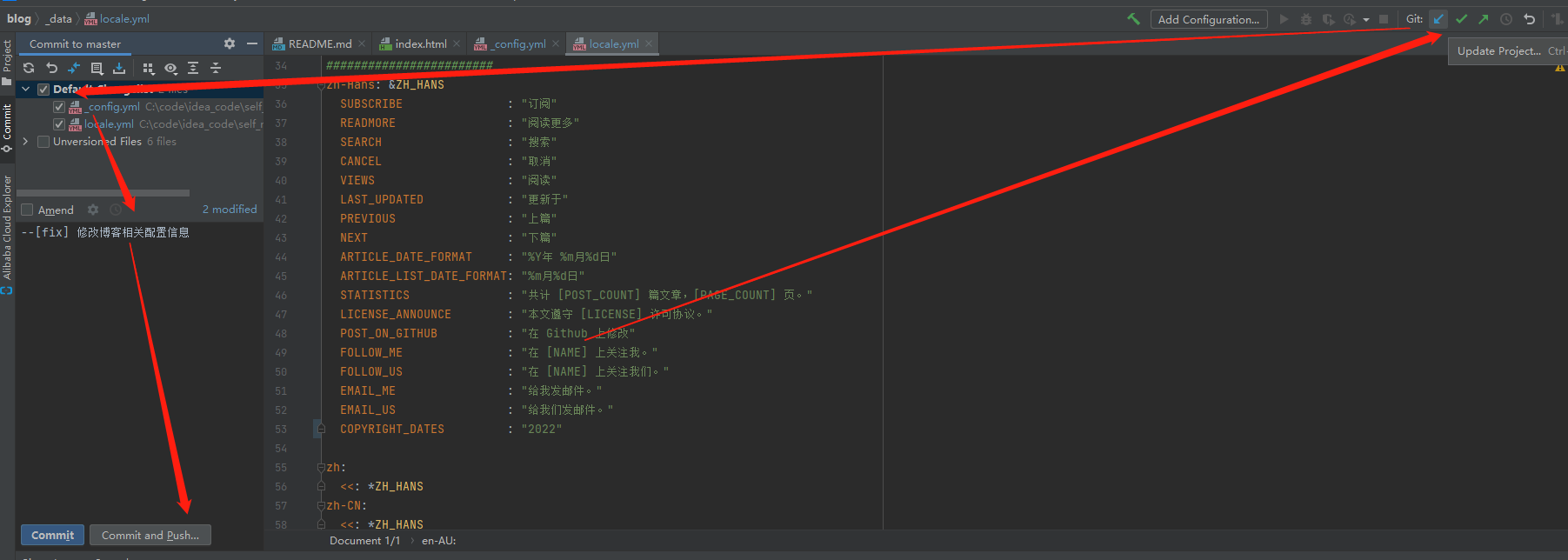
构建和访问(gitee部署项目)
点击Gitee Pages

身份认证
经过第1步操作之后, 我们会发现如果之前没有实名制认证, 则需要进行认证(这个才是最费时间的环节)
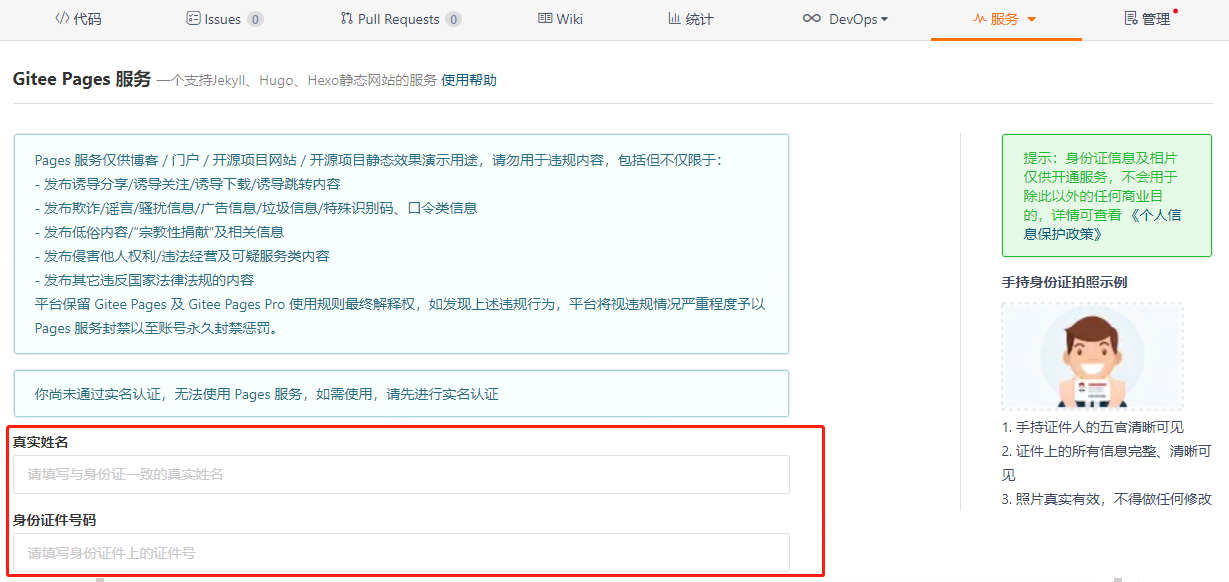
填写后, 还需要上传身份证照片等相关信息

构建和部署
一般在工作日时, 审核时间大概是一天左右(周末不清楚, 可能会晚些)
审核成功之后, 再次点击 Gitee Pages, 会出现下面窗口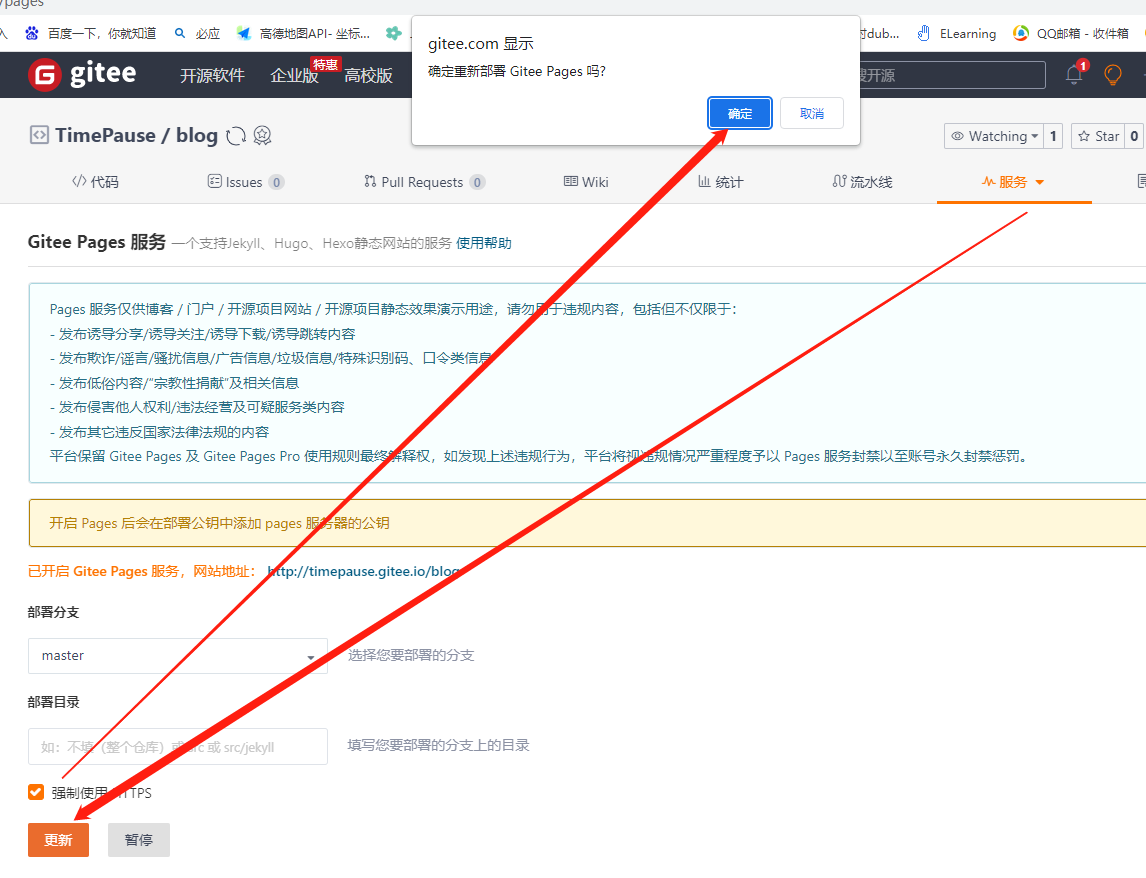
部署成功后, 点击地址即可
点击上图超链接即可访问
三. 使用
上传博客
将 .md (markdown) 格式的文件上传至 项目根目录下 的 _post 目录下

上传图片
- 我们一般会在博客中上传图片, 因此我们需要将图片资源手动放到, 根目录/asserts/imgs/ 下.
图片的访问路径则是: 个人博客网站地址/图片相对目录. 例如:https://timepause.gitee.io/blog/assets/imgs/chy/20220709/image-20220709134159346.png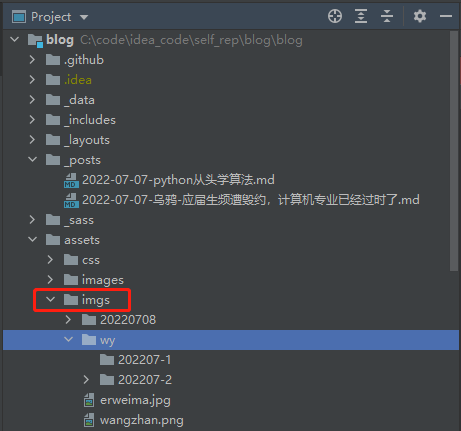
ps : 关于图片的存放问题有两点要说的是
我们可以以日期为目录, 然后按日期来存放. 而且这种方式因为目录层级少, 图片可以直接显示
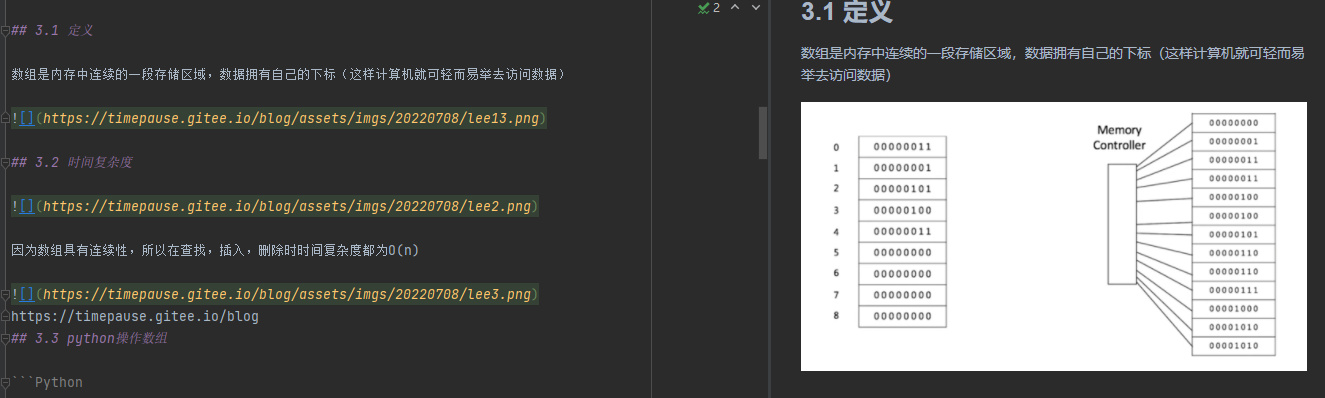
如果是团队博客的话, 可以以自己名字+时间为目录存放图片

四. 总结
本文主要介绍了如何根据 Gitee+jekyll 来快速搭建个人博客. 并简单的介绍了其配置, 使用和部署方式.
其他功能欢迎大家通过官网介绍, 自己尝试哦. 如果觉得不错, 也请三连支持下哦 !
边栏推荐
- Activity的四种启动模式
- 【LaTex-错误和异常】\verb ended by end of line.原因是因为闭合边界符没有在\verb命令所属行中出现;\verb命令的正确和错误用法、verbatim环境的用法
- Implement general-purpose, high-performance sorting and quicksort optimizations
- opencv实现数据增强(图片+标签)平移,翻转,缩放,旋转
- 软件测试基本流程有哪些?北京专业第三方软件检测机构安利
- prometheus学习5altermanager
- Douyin API interface
- Pinduoduo API interface
- concept noun
- jar服务导致cpu飙升问题-带解决方法
猜你喜欢
随机推荐
Douyin share password url API tool
网络电话软件或迎整顿 “免费”通话须迈安全关
cdc连sqlserver异常对象可能有无法序列化的字段 有没有大佬看得懂的 帮忙解答一下
数仓开发知识总结
Daily sql-statistics of the number of professionals (including the number of professionals is 0)
Discourse's Close Topic and Reopen Topic
为什么C#中对MySQL不支持中文查询
NFT 的价值从何而来
Unity3D 学习路线?
伦敦银规则有哪些?
一张图了解JVM八大原子操作
Resolved EROR 1064 (42000): You have an error in. your SOL syntax. check the manual that corresponds to yo
Coordinate system in navigation and positioning
How to choose professional, safe and high-performance remote control software
1002 写出这个数 (20 分)
Pico neo3在Unity中的交互操作
梅科尔工作室——BP神经网络
What are the things that should be planned from the beginning when developing a project with Unity?How to avoid a huge pit in the later stage?
Get Pinduoduo product information operation details
docker安装mysql5.7(仅供测试使用)